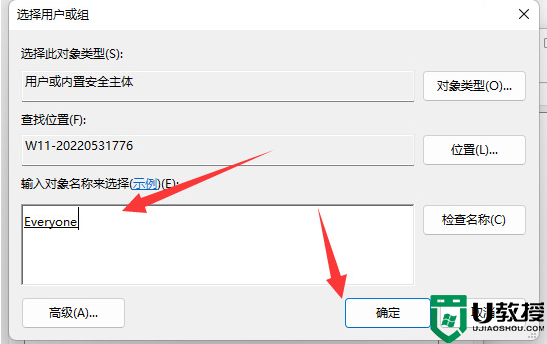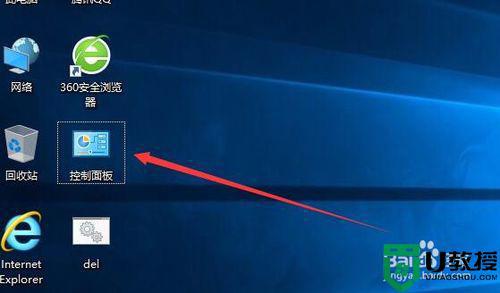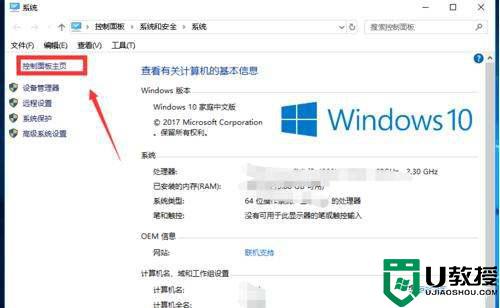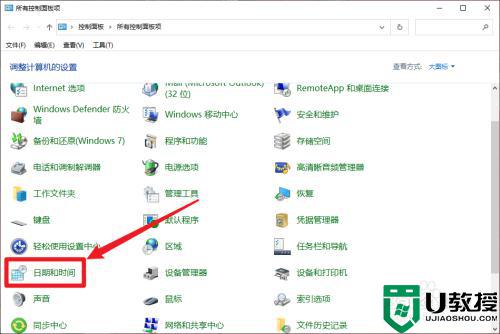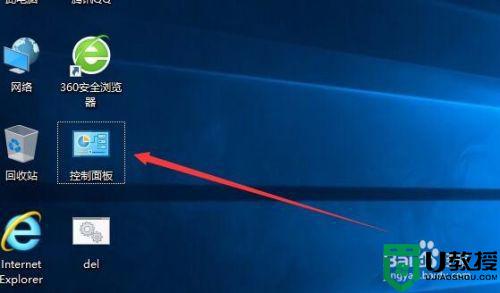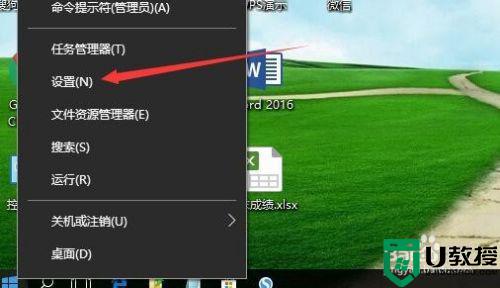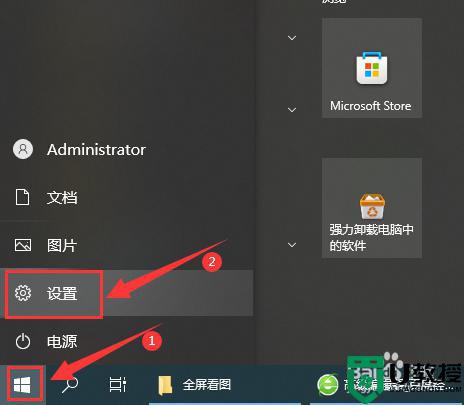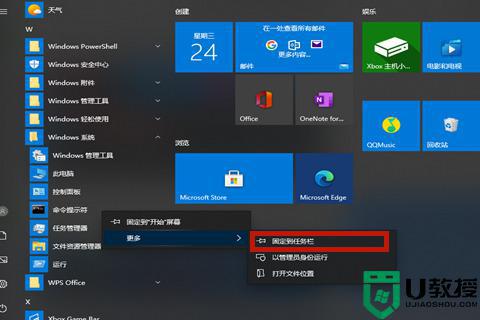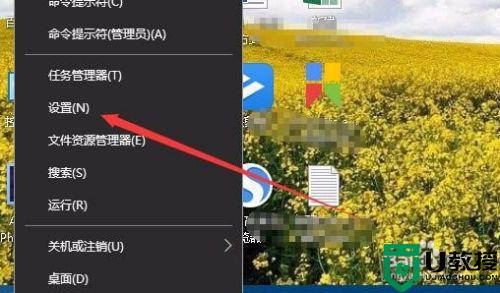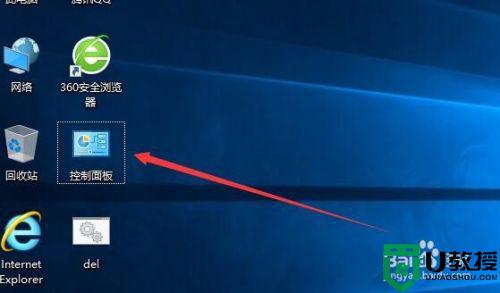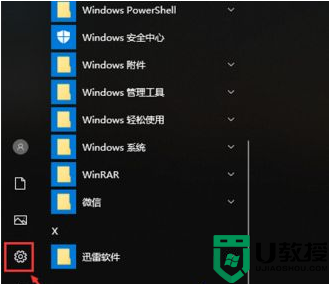win10电脑时间同步失败怎么办 win10电脑时间无法修改怎么解决
时间:2023-04-13作者:huige
最近有windows10用户发现自己的电脑时间经常出现问题,不够准确。但无论是修改时间还是同步时间,操作完成后,时间还是原来的误差时间。所以今天边肖就给大家讲解一下win10电脑时间同步失败的多种解决方案,有需要的用户来看看吧。
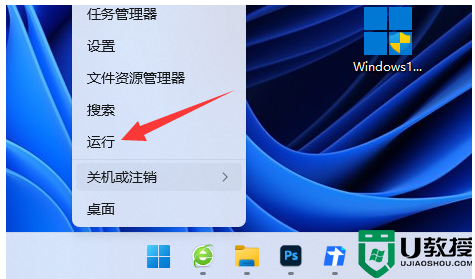
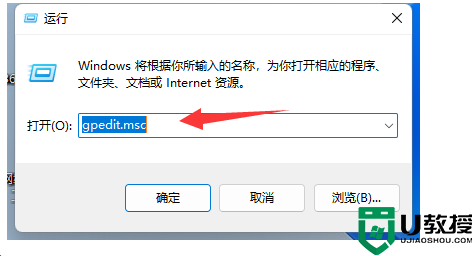
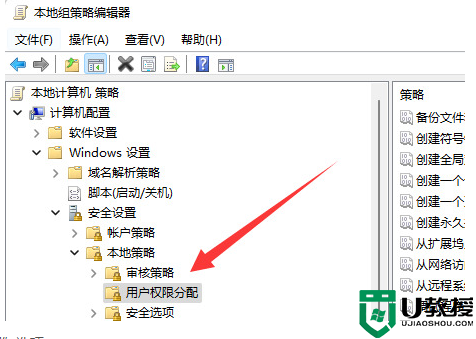
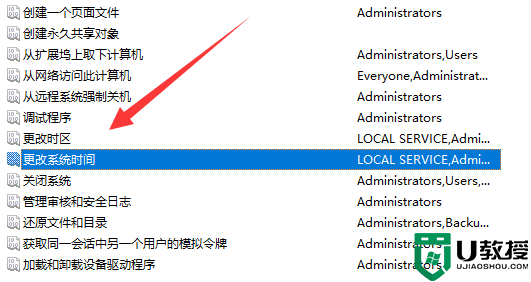
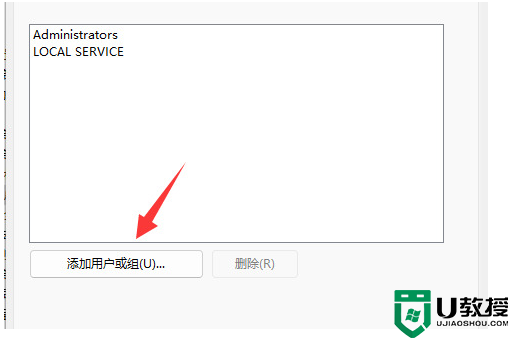
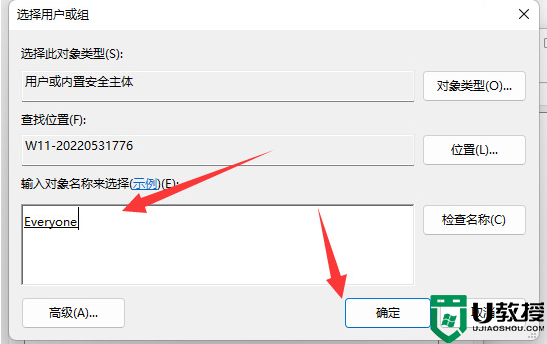
win10电脑时间同步失败怎么办?
方法一,
1.首先,右击开始菜单,打开“运行”。
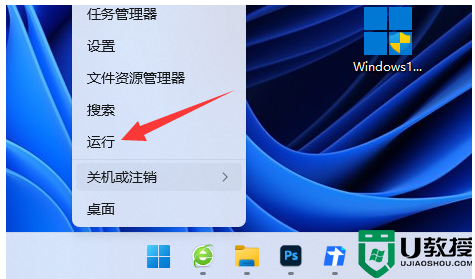
2.然后输入“gpedit.msc”并按回车键打开组策略。
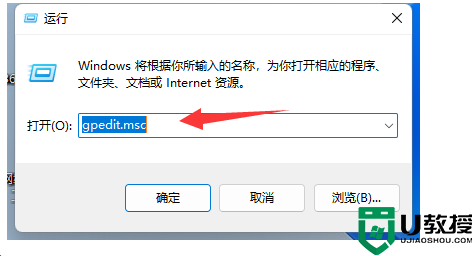
3.打开后,按照下图所示的路径找到并输入“用户权限分配”。
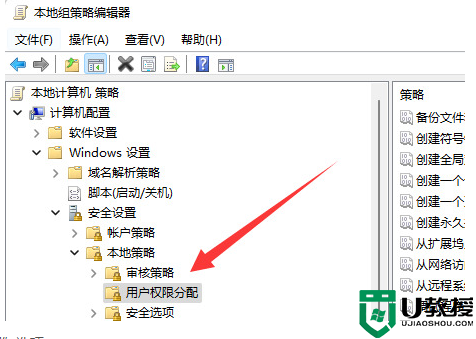
4.然后双击打开右边的“更改系统时间”选项。
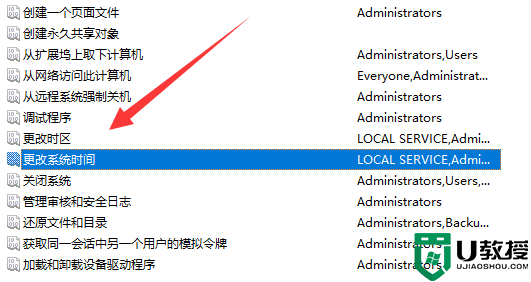
5.然后单击下面的“添加用户或组”。
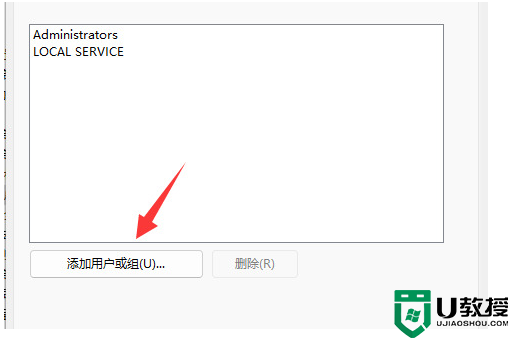
6.最后输入“所有人”,确认保存。确认保存后,您应该可以对其进行修改。